相信很多小伙伴都会在Steam游戏商城中买游戏,那么Steam如何添加非steam平台游戏呢?下面小编就为大家详细的介绍一下,相信一定会帮到你们的。 Steam如何添加非steam平台游戏?Steam添加非
相信很多小伙伴都会在Steam游戏商城中买游戏,那么Steam如何添加非steam平台游戏呢?下面小编就为大家详细的介绍一下,相信一定会帮到你们的。
Steam如何添加非steam平台游戏?Steam添加非steam平台游戏方法
首先打开steam客户端,在客户端的左下角找到“添加游戏”按钮
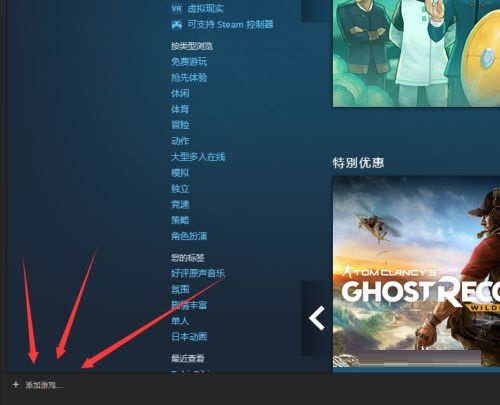
然后点击“添加游戏”按钮会出现3个选项,点击“添加非steam游戏”
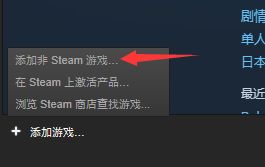
接着在点击“添加非steam游戏”后,steam会自动检测电脑上已有的应用程序。
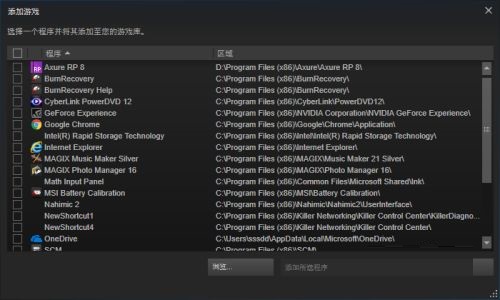
如果没有检测到你想添加的游戏,可以点击“浏览”在“浏览”中找到你存放想添加的游戏的文件夹,在文件夹中选择该游戏的.exe文件,选中文件后,会回到检测窗口。
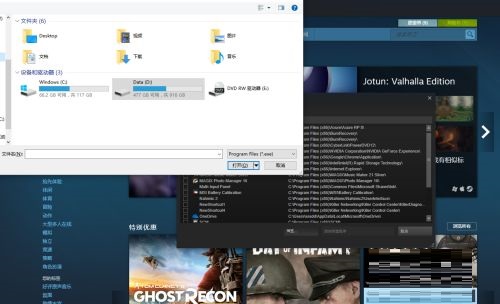
最后在窗口中可以看到刚刚添加的游戏。点击“添加所选程序”就可以将非steam平台的游戏添加到steam的库中了。
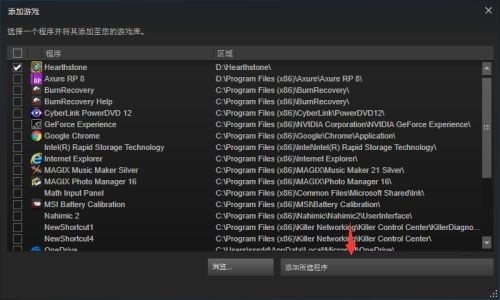
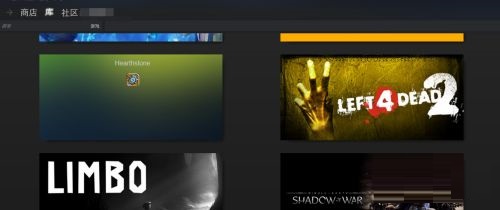
以上这篇文章就是Steam添加非steam平台游戏方法,更多精彩教程请关注自由互联!
